El problema de las organizaciones es que la mayoría de ellas no entienden los datos. Todas las empresas comprenden la importancia de los datos, pero la mayoría de ellas tienen dificultades para descubrir todo su potencial. El volumen de datos no deja de aumentar y las tecnologías de datos cambian cada dos días. Esto hace que sea más difícil para las organizaciones beneficiarse de las inversiones en datos y poner en marcha una estrategia impulsada por los datos en toda la organización. Las personas entienden los datos de forma diferente. No se pueden crear buenas estrategias basadas en los datos que sirvan de base para tomar decisiones informadas si no se cuenta con la participación de las personas. Pero, para ganarse la atención de la gente, hay que hacer que las visualizaciones de datos sean convincentes y fáciles de entender.
La visualización de datos con Power BI permite a cualquier persona recopilar, preparar, analizar y visualizar datos en minutos y ayudar a tomar mejores decisiones de negocio. Los tableros de control son un importante formato de visualización que proporciona una visión de 360 grados y ayuda a obtener rápidamente información. En este artículo de Maseldata, mostramos los 5 mejores ejemplos de dashboards de Power BI que le ayudarán a entender cómo se puede utilizar Power BI para ilustrar diferentes escenarios, y ofrecer información a través de KPIs bien diseñados y cuidadosamente seleccionados:
¿Qué es un dashboard de Power BI?
Los tableros de control en Power BI son la mejor manera de que los usuarios de la empresa vean sus datos. Los tableros de control en Power BI pueden provenir de uno o varios informes o conjuntos de datos subyacentes o muchos. Representa una visión consolidada de las métricas de negocio importantes.
Power BI permite crear tableros de control interactivos y visualmente atractivosque soporta fuentes de datos como Excel, Text/CSV, IBM DB2, MySQL, base de datos SQL Server, JSON, base de datos Access y PDF.
Los Dashboards de Power BI le ayudan a crear visualizaciones eficaces que pueden apoyar su proceso de toma de decisiones mediante el apoyo a diversos análisis.
Puede utilizar los tableros de control de Power BI para mostrar:
El rendimiento general de las ventas en diferentes empresas
El funnel de adquisición de clientes.
Evolución de las ventas en el tiempo.
El servicio de atención al cliente y el tiempo que se tarda en resolver los problemas.
Los productos de mayor rendimiento en términos de ingresos.
La monitorización y el análisis de las redes sociales.
El análisis y la gestión del inventario.
El seguimiento del tiempo y la gestión de proyectos.
El análisis del sentimiento y el compromiso con la marca.
Agenda tu primera meeting gratis. Centraliza todos tus datos en un solo lugar y potencia la eficiencia de tu empresa
Dashboard de análisis de ventas
Este tablero de análisis de ventas cubre parámetros importantes y KPIs como las ventas primarias y secundarias por periodo y segmentos junto con las ventas por marca, código de producto, estado, socio y nombre del distribuidor. También puede comparar las ventas y los beneficios con los años anteriores y aplicar un filtro basado en los segmentos, el año, el producto y los distribuidores para obtener las ventas generales para verlas durante el período específico.
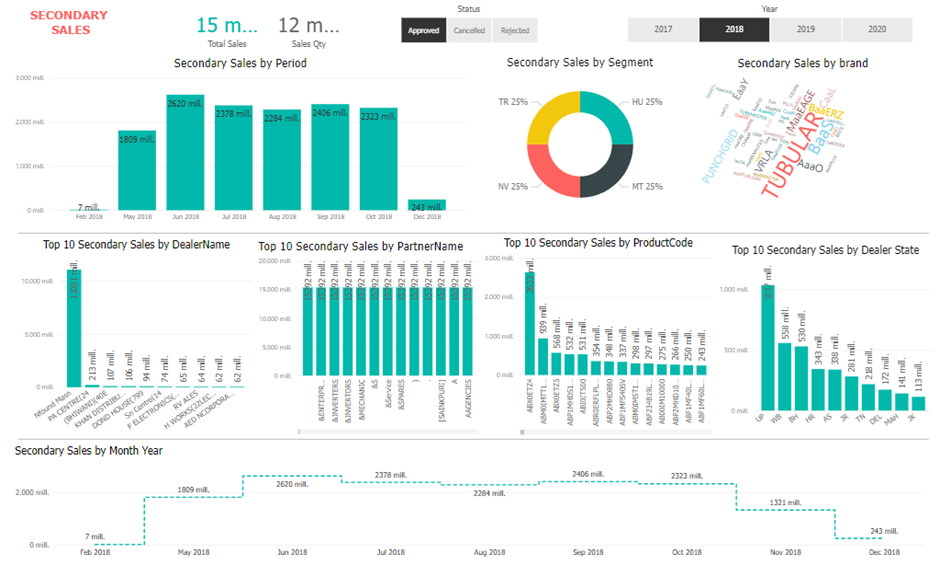

Dashboard para comercios minoristas (Retail)
La visualización de datos se utiliza ampliamente en el comercio minorista y permite que los minoristas se beneficien de las decisiones respaldadas por datos para hacer crecer sus negocios de comercio electrónico. Es uno de los ejemplos más populares de paneles de control de potencia que muestran todas las métricas de venta al por menor con una vista de 360 grados. Es un tablero de control de análisis de venta al por menor que ofrece la mejor experiencia de visualización de datos a través de una plantilla limpia, elegante y bien diseñada. Puede acceder a toda la información necesaria, como las ventas brutas, los beneficios, los países a los que se sirve, los artículos vendidos y el mejor mes para recibir los pedidos de una sola vez. Una de las partes destacadas de este tablero es que puede mostrar la categoría, subcategoría y producto más vendidos.
Además, con herramientas como Power BI Row-Level Security puede controlar quién puede ver los datos. Puede restringir quien puede visualizar sus KPIs y obtener características de seguridad a nivel de fila para controlar el acceso e implementar restricciones basadas en la autenticación y los roles de los usuarios.

Dashboard Análisis Financiero
Este ejemplo de tablero de control de análisis financiero ha sido diseñado para el dueño que posee varias tiendas en diferentes ubicaciones y contextos comerciales como aeropuertos, paradas de colectivos, plazas y centros comerciales. Es un tablero de control de Power BI ideal para supervisar sus finanzas y obtener una visión general de sus ingresos y gastos totales. Muestra los ingresos por mes, la ubicación, el rango de tiempo, los ingresos totales, las ventas y los detalles de los gastos por departamentos, mes y período. Le permite ver la información financiera a lo largo del tiempo para que pueda detectar tendencias y tomar decisiones informadas basadas en sus KPI.


Dashboard Gerencial (CEO Dashboard)
Este tablero de control para gerentes es una poderosa herramienta de inteligencia empresarial que ofrece a los ejecutivos de alto nivel una vista general de la información de la organización y el crecimiento del negocio. Ofrece información valiosa sobre el rendimiento de una organización, muestra el rendimiento mensual, los pedidos, los empleados, el margen de beneficio bruto, los ingresos reales, los ingresos objetivo, el tiempo de inactividad no programado y muchas otras métricas.

Dashboard Customer Experience
Este tablero puede ser utilizado por cualquier marca global o gran organización para gestionar su marca a través del análisis de los sentimientos y el tráfico de las redes sociales. El tablero ofrece información sobre los sentimientos de los usuarios asociados a la marca. Se puede seleccionar un rango de tiempo concreto, el tipo de sentimiento y la fuente, y muestra las menciones por categoría para ese periodo de tiempo. Hay cuatro categorías principales y cada mensaje de los usuarios se clasifica en estas categorías para identificar el grado de satisfacción/desilusión de los clientes con sus productos/servicios. Este tipo de análisis de sentimiento es una gran manera de observar los datos de los clientes y compartir los conocimientos con su equipo para la gestión de la marca y la reputación.

Desde MaselData, esperamos que estos ejemplos de dashboards de Power BI te hayan servido para conocer el potencial de las herramientas de Business Intelligence (BI) y como pueden mejorar la toma de decisiones de tu negocio. Si estas pensando en armar un tablero similar a los que mencionamos, no dudes en contactarnos para despejar todas tus dudas.

Comments